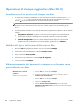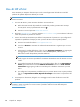HP Officejet Pro X451 and X551 - User Guide
Operazioni di stampa aggiuntive (Mac OS X)
Annullamento di un processo di stampa con Mac
1. Se il processo di stampa è attualmente in corso, annullarlo toccando la visualizzazione Stampa
<nome file> in corso nella zona inferiore del pannello di controllo del prodotto e poi toccare
Annulla
che diventa disponibile sul lato destro del pannello di controllo.
NOTA: L'annullamento di un processo elimina il processo che il prodotto sta elaborando in quel
momento. Se è in esecuzione più di un processo, ripetere il passo uno per annullare gli altri
lavori.
2. È inoltre possibile annullare un processo di stampa da un'applicazione software o da una coda di
stampa.
●
Programma software: in genere, sullo schermo del computer viene visualizzata per
pochi istanti una finestra di dialogo che consente di annullare il processo di stampa.
●
Coda di stampa Mac: aprire la coda di stampa facendo doppio clic sull'icona del
prodotto nel Dock. Evidenziare il processo di stampa, quindi fare clic su Elimina.
Modifica del tipo e del formato della carta in Mac
1. Nel menu File del programma software, fare clic sull'opzione Stampa.
2. Selezionare un formato dall'elenco a discesa Formato carta.
3. Aprire il pannello Carta/qualità.
4. Selezionare un tipo dall'elenco a discesa Tipo di supporto.
5. Fare clic sul pulsante Stampa.
Ridimensionamento dei documenti o stampa su un formato carta
personalizzato con Mac
Mac OS X 10.6 e versioni
successive
Utilizzare uno di questi metodi.
1. Dal menu File, fare clic sull'opzione Stampa.
2. Selezionare il prodotto, quindi le impostazioni corrette per le opzioni
Formato carta e Orientamento.
1. Dal menu File, fare clic sull'opzione Stampa.
2. Aprire il menu Gestione carta.
3. Nell'area Formato carta di destinazione, fare clic sulla casella
Adattamento al formato carta, quindi selezionare il formato desiderato
nell'elenco a discesa.
104 Capitolo 8 Stampa ITWW